Slidesgo è un sito che fornisce modelli gratuiti per Presentazioni Google e PowerPoint. Ecco tutto quello che devi sapere e come usare Slidesgo.
Istruzioni per l'uso di Slidesgo per i principianti
- Cos'è Slidesgo?
- Come iscriversi a Slidesgo
- Come scaricare modelli di diapositive su Slidesgo
Cos'è Slidesgo?
Come suggerisce il nome, Slidesgo è un sito Web che offre bellissimi modelli di diapositive per consentire agli utenti di realizzare presentazioni su Presentazioni Google e PowerPoint. Puoi trovare facilmente il modello di diapositiva che desideri grazie alla vasta collezione di modelli divisa in categorie specifiche.
Come iscriversi a Slidesgo
Per registrarti a Slidesgo, fai clic su Accedi nell'angolo in alto a destra dello schermo. La prima volta che lo fai, Slidesgo ti chiederà di collegare il tuo account Google o un altro social network. Potrai quindi accedere a Slidesgo con l'account selezionato.

Slidesgo offre due pacchetti di account: gratuite e Premium. Gli utenti di Slidesgo Free possono scaricare solo 10 modelli di diapositive al mese e avere un elenco di preferiti. Gli utenti Premium, invece, possono utilizzare liberamente tutti i servizi forniti e scaricare modelli di diapositive senza limiti.
Come scaricare modelli di diapositive su Slidesgo
Non è necessario registrarsi per scaricare i modelli su Slidesgo. Segui questi semplici passaggi:
| Passaggio |
Istruzioni |
| 1: |
Visita Slidesgo e cerca il modello desiderato. Ad esempio, puoi selezionare un modello per il Black Friday. Fai clic con il tasto destro sull'immagine rappresentativa. |
| 2: |
Nella pagina dei modelli, avrai molte opzioni ordinate per stile, colore, formato, copyright o popolarità. Seleziona il modello desiderato. |
| 3: |
Accedi alla pagina del modello e, se adatto, scorri a destra per scaricare il file per Presentazioni Google o PowerPoint. Clicca sul pulsante di download. |
| 4: |
Dopo il download, fai clic su Apri per aprire il file sul tuo computer. |
| 5: |
Fai clic sulle sezioni della diapositiva di PowerPoint per modificare il contenuto desiderato. |
Domande frequenti quando si utilizza Slidesgo
Come posso utilizzare i modelli su Slidesgo?
- Per Presentazioni Google: ogni modello contiene una finestra di anteprima. Clicca su Utilizza un tema di Presentazioni Google per utilizzare quel tema. Puoi anche Copiare la presentazione per salvare la versione nel tuo Google Drive e personalizzarla.
- Per PowerPoint: clicca su Scarica un modello PowerPoint. Questo file verrà salvato sul tuo computer per l'uso successivo.
L'utilizzo dei modelli su Slidesgo è gratuito?
Sì, puoi utilizzare i modelli per uso personale e commerciale. Tuttavia, non è permesso:
- Vendere o concedere in sublicenza i contenuti di Slidesgo.
- Distribuire illegalmente i contenuti di Slidesgo.
- Includere i contenuti di Slidesgo in database o file online/offline.
- Mettere i modelli a disposizione di terzi per il download.
- Rivendicare copyright su contenuti di Slidesgo.
È possibile modificare ogni dettaglio del modello su Slidesgo?
La maggior parte degli elementi nei modelli è modificabile. Tuttavia, alcune risorse non possono essere alterate. Puoi modificare il modello nella modalità "Master" tramite Diapositiva > Modifica master in Google Slides o Visualizza > Schema diapositiva in PowerPoint.
Come puoi vedere, usare Slidesgo non è difficile. Questo è un ottimo servizio per trovare modelli di presentazione belli e professionali in molti campi. Quando hai bisogno di idee per creare una presentazione accattivante, non esitare ad andare su Slidesgo!
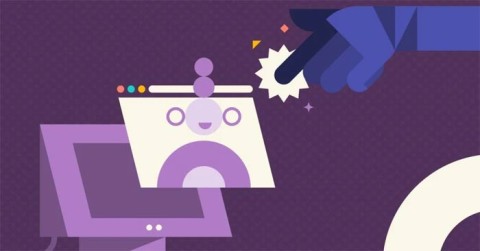

















Marco -
Grazie per queste istruzioni chiare! Ho appena iniziato a usare Slidesgo e questo post mi è stato davvero utile
Alessia -
Sono riuscita a realizzare la mia prima presentazione con Slidesgo e mi sono divertita un sacco! Dovreste provarlo
Pietro -
Ho provato diverse piattaforme di presentazioni, ma Slidesgo è quella che preferisco! È così semplice e veloce da usare.
Pola -
Ho riferito questo articolo al mio team di lavoro, tutti avevano bisogno di una guida come questa. Grazie ancora
Sara -
Slidesgo è davvero una bomba! Ho creato una presentazione per la mia tesi in un attimo. È semplicemente geniale
Beppe -
Slidesgo ha reso la mia vita molto più facile. Ho finalmente trovato una soluzione per le mie presentazioni scolastiche!
Federico -
Ho una domanda! Qual è il modo migliore per scaricare i template in Slidesgo? Devo iscrivermi per farlo?
Eleonora -
Vorrei sapere se esistono piani premium per avere accesso a più template su Slidesgo. Qualcuno ne sa qualcosa?
Beatrice -
Qualcuno ha mai usato Slidesgo per un corso online? Vorrei sapere come si può integrare al meglio con Zoom.
Riccardo B. -
Sapete se ci sono template gratuiti disponibili? Io sono alle prime armi e non voglio spendere troppo.
Alessandro -
Consiglio di seguire i tutorial su Slidesgo, sono essenziali per chi è alle prime armi. Ho imparato molte cose nuove
Jessica -
Ho condiviso questo articolo con i miei colleghi, tutti sono entusiasti di provare Slidesgo! Speriamo che anche loro lo trovino utile
Lucía -
Un'amica mi ha parlato di Slidesgo e ora non posso più farne a meno. Ho creato presentazioni così stilose
Marcelo -
Sono un grande fan di Slidesgo, ma a volte mi sembra complicato trovare il template giusto. Avete qualche consiglio?
Miao Miao -
Ragazzi, avete provato ad utilizzare i colori personalizzati in Slidesgo? È fantastico, vi permette di avere presentazioni uniche
Marta S. -
Ogni volta che trovo un nuovo template in Slidesgo, mi sento come un kid in a candy store! Grazie per questo articolo
Sonia -
Sono un insegnante e ho trovato i template di Slidesgo fantastici! Posso personalizzarli per le mie lezioni facilmente.
Giovanni -
Il peggio è passato, ho finalmente capito come usare Slidesgo! Non vedo l'ora di mostrare i miei nuovi design
Aria -
Con le presentazioni di Slidesgo, le mie sessioni di lavoro sono molto più efficaci! Ringrazio ogni giorno per averle scoperte
Elena -
Meno male che ho trovato questo articolo! Mi ero bloccata con le presentazioni e ora ho tante nuove idee
Federica -
Sono molto grata per questi suggerimenti! Non avrei mai pensato che Slidesgo fosse così semplice da usare!
Giorgio -
Ciao! Qualcuno sa se esistono template specifici per le presentazioni di lavoro? Grazie in anticipo
Giulia -
Adoro le template di Slidesgo! Sono super facili da utilizzare e rendono le presentazioni molto più interessanti.
Letizia -
È incredibile come si possano fare presentazioni professionali in pochi minuti. Davvero un ottimo strumento per chi lavora nel marketing
Gabriele -
Le animazioni di Slidesgo sono la ciliegina sulla torta! Stavo cercando un modo per ravvivare i miei progetti e l’ho trovato
Francesco -
Mi sto divertendo molto con Slidesgo! Ho creato una presentazione che ha impressionato tutti i miei amici. Grazie per i vostri consigli
Sofia -
Le istruzioni sono chiare e semplici, ma avrei preferito vedere qualche screenshot per seguire meglio i passi
Vittorio -
Concordo! Penso che il servizio di Slidesgo sia davvero ottimo per chi ha bisogno di risparmiare tempo nelle creazioni. Molto apprezzato
Riccardo -
Ho trovato un paio di errori nelle istruzioni, ma nel complesso è stato molto utile. Continuerò a usarlo sicuramente
Oriana -
Non riesco a credere di non aver scoperto Slidesgo prima! Questo cambia totalmente il modo in cui faccio le presentazioni. Fantastico!
Thùy Linh -
Ho trovato questo articolo veramente utile! Non sapevo da dove cominciare con Slidesgo. Grazie mille per i suggerimenti
Alina -
Ciao a tutti! Ho una domanda: è possibile modificare i template anche se non sono esperti di grafica? Grazie
Carlo -
Meglio di PowerPoint! Ho realizzato una presentazione per un evento e ciò che ho trovato su Slidesgo è stato super utile! Grazie